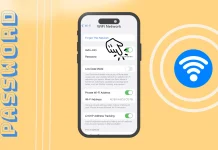Якщо вам потрібно швидко отримати доступ до певного веб-сайту, ви можете додати його на головний екран і відкрити, як звичайний додаток. iOS надає можливість створити ярлик, який веде на потрібну веб-сторінку. Коли ви натиснете на нього, ваш браузер автоматично відкриється і завантажить потрібний веб-сайт. Все, що потрібно зробити, це створити ярлик, який буде відображатися на головному екрані вашого iPhone або iPad.
Кроки для додавання ярлика веб-сайту на головний екран iPhone
- Відкрийте Safari: Запустіть браузер Safari на вашому пристрої.
- Перейдіть на потрібний веб-сайт: Введіть URL-адресу веб-сайту, який ви хочете додати на головний екран, і дочекайтеся повного завантаження.
- Відкрийте меню спільного доступу: Натисніть на значок спільного доступу (квадрат зі стрілкою, що вказує вгору) внизу екрана.
- Виберіть “На головний екран”: Прокрутіть меню вниз і знайдіть опцію “На головний екран”. Натисніть на неї.
- Назвіть ярлик: У вікні, що з’явилося, введіть назву ярлика, яка буде відображатися на головному екрані.
- Додайте ярлик: Натисніть “Додати” у верхньому правому куті екрана.
Після виконання цих кроків ярлик веб-сайту відобразиться на головному екрані вашого пристрою, і ви зможете безпосередньо відкрити веб-сайт як додаток. Ярлик буде відображатися лише на пристрої, на якому ви його додали на головний екран.
Скріншоти кроків для додавання ярлика веб-сайту на головний екран iPhone
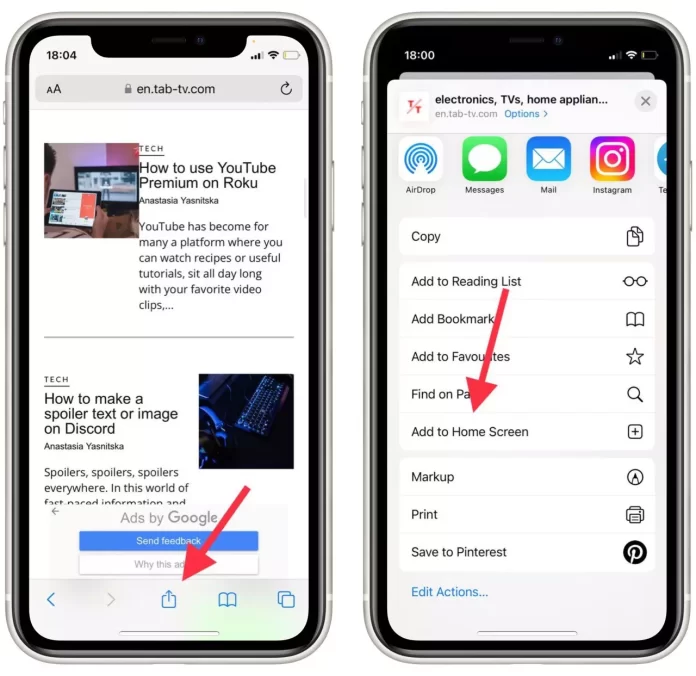
Відкрийте меню спільного доступу: Натисніть на значок спільного доступу (квадрат зі стрілкою, що вказує вгору) внизу екрана.
Виберіть “На головний екран”: Прокрутіть меню вниз і знайдіть опцію “На головний екран”. Натисніть на неї.
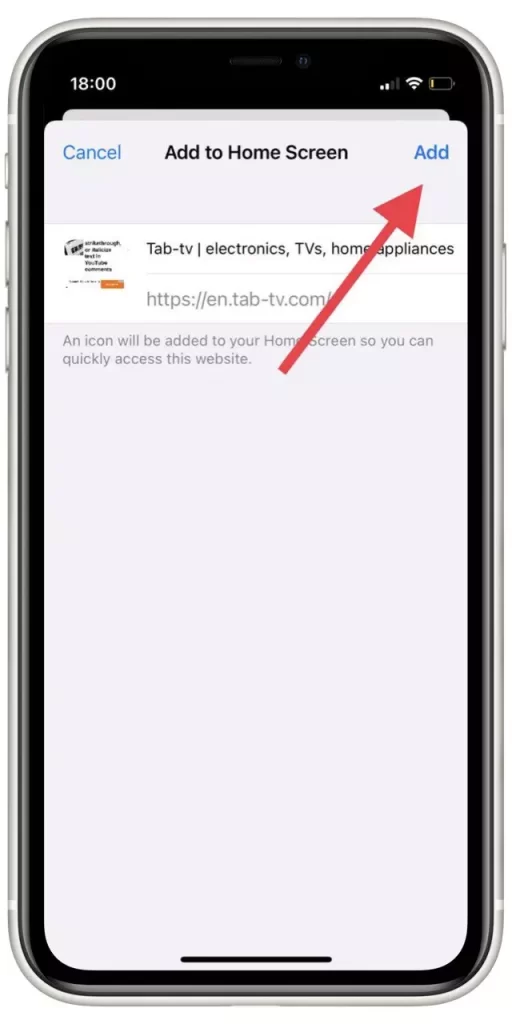
Додайте ярлик: Натисніть “Додати” у верхньому правому куті екрана.
Додавання ярлика веб-сайту на головний екран є зручним способом для швидкого доступу до веб-сайту. Ярлик використовує логотип веб-сайту як іконку і виконує одну базову дію: завантаження та відкриття сторінки.
Ви також можете виконати це за допомогою додатку “Команди”, але це потребує більше кроків і часу. Потрібно створити подію, призначити дію та вибрати зображення для іконки. Однак, додаток “Команди” надає більше можливостей для налаштування.